1.QListWidget控件

先在ui界面将 QListWidget拖出来竖直对齐
再去代码中实现文本插入
两种插入方式
方法1
//listWidget使用 有左右中间对齐需求QListWidgetItem * item=new QListWidgetItem("床前明月光");
// //上面只是独立的一句话,没有关联起来ui->listWidget->addItem(item);(关联起来)
// //设置文本对齐方式 item->setTextAlignment(Qt::AlignHCenter|Qt::AlignVCenter);方法2
// 无左右中间对齐需求//QStringlist==QList<QString>==list<string> //容器QStringList list;list<<"窗前明月光"<<"疑是地上霜"<<"举头望明月"<<"低头思故乡";//左插法ui->listWidget->addItems(list);//但这种办法没法设置居中 居中是由上面的QListWidgetItem的
// setTextAlignment because QStringList只是一种容器区别在于第一种可以设置居中左右
居中是由上面的QListWidgetItem的
setTextAlignment 不行 because QStringList只是一种容器
2.QTreeWidget控件
和上一个一样,先再ui界面创建一个QTreeWidge组件,然后拖进去居中
代码像树一样 分为三个步骤
1.treeWidget 树控件 ui->treeWidget->setHeaderLabels(QStringList()<<"英雄"<<"英雄介绍"); 2.Item创建 QTreeWidgetItem * liItem=new QTreeWidgetItem(QStringList()<<"力量"<<"叠加"); 3.创建子Item 挂载到顶层的Item上 QStringList heroL1; heroL1<<"廖天华"<<"大招:猪鼻攻击,无视对方所有伤害,三秒无敌"; QTreeWidgetItem * l1=new QTreeWidgetItem(heroL1); liItem->addChild(l1);
//treeWidget 树控件ui->treeWidget->setHeaderLabels(QStringList()<<"英雄"<<"英雄介绍");//2.Item创建QTreeWidgetItem * liItem=new QTreeWidgetItem(QStringList()<<"力量"<<"叠加");//添加顶层级别的Itemui->treeWidget->addTopLevelItem(liItem);QTreeWidgetItem * minItem=new QTreeWidgetItem(QStringList()<<"敏捷"<<"叠加");//添加顶层级别的Itemui->treeWidget->addTopLevelItem(minItem);QTreeWidgetItem * zhiItem=new QTreeWidgetItem(QStringList()<<"智力"<<"叠加");//添加顶层级别的Itemui->treeWidget->addTopLevelItem(zhiItem);//3.创建子Item 挂载到顶层的Item上QStringList heroL1;heroL1<<"廖天华"<<"大招:猪鼻攻击,无视对方所有伤害,三秒无敌";QTreeWidgetItem * l1=new QTreeWidgetItem(heroL1);//写在外面liItem->addChild(l1);QStringList heroL2;heroL2<<"朱星"<<"大招:假寐,你以为我睡了,其实我在心里睁眼睛";QTreeWidgetItem * l2=new QTreeWidgetItem(heroL2);liItem->addChild(l2);QStringList heroL3;heroL3<<"秦晓峰"<<"大招:失去味觉嗅觉,身体出现异常,脊椎不舒服,开始躺地上讹人";QTreeWidgetItem * l3=new QTreeWidgetItem(heroL3);zhiItem->addChild(l3);QStringList heroL4;heroL4<<"郑江博"<<"大招:懂得都懂";QTreeWidgetItem * l4=new QTreeWidgetItem(heroL4);zhiItem->addChild(l4);QStringList heroL5;heroL5<<"张驰"<<"大招:沉默";QTreeWidgetItem * l5=new QTreeWidgetItem(heroL5);minItem->addChild(l5);QStringList heroL6;heroL6<<"刘波"<<"大招:改写你们的大招";QTreeWidgetItem * l6=new QTreeWidgetItem(heroL6);minItem->addChild(l6);实现效果
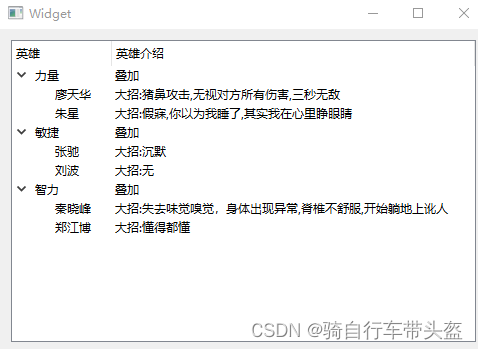
3.QTableWidget控件
和上一个一样,先再ui界面创建一个QTableWidge组件,然后拖进去居中
代码如下:
//tableWidget的使用 按照逻辑由上到下// 1设置列数 ui->tableWidget->setColumnCount(3);// 2.设置水平表头标签 ui->tableWidget->setHorizontalHeaderLabels(QStringList()<<"姓名"<<"性别"<<"年龄");// 3.设置行数 ui->tableWidget->setRowCount(5);// 4.设置正文 填数据ui->tableWidget->setItem(0,0,new QTableWidgetItem("亚瑟"));
这里很巧妙,用到了一个for循环进行数据填写
//准备容器放名称QStringList nameList;nameList<<"亚瑟"<<"妲己"<<"韩信"<<"孙悟空"<<"瑶姐";//准备名称放性别QList<QString> sexList;sexList<<"男"<<"女"<<"男"<<"男"<<"女";for(int i=0;i<5;i++){int col=0;ui->tableWidget->setItem(i,col++,new QTableWidgetItem(nameList[i]));ui->tableWidget->setItem(i,col++,new QTableWidgetItem(sexList.at(i)));//如何将Int转为QStringui->tableWidget->setItem(i,col++,new QTableWidgetItem(QString::number(18+i) ));} 
追加一个知识 按键再这张表格里面删除和添加
//点击添加赵云 实现添加connect(ui->btn_add,&QPushButton::clicked,[=](){//如果有赵云了,那就不添加bool isEmpty= ui->tableWidget->findItems("赵云",Qt::MatchExactly).isEmpty();//trueif(!isEmpty)//false{QMessageBox::warning(this,"警告","已经有赵云,添加失败");}else{ui->tableWidget->insertRow(0);ui->tableWidget->setItem(0,0,new QTableWidgetItem(QString("赵云")));ui->tableWidget->setItem(0,1,new QTableWidgetItem(QString("男")));ui->tableWidget->setItem(0,2,new QTableWidgetItem(QString::number(30)));}});//点击删除赵云 实现删除connect(ui->btn_del,&QPushButton::clicked,[=](){//如果没赵云了,那就不删除bool isEmpty= ui->tableWidget->findItems("赵云",Qt::MatchExactly).isEmpty();if(isEmpty){QMessageBox::warning(this,"警告","没有赵云,删除失败");}else{int rowNum= ui->tableWidget->findItems("赵云",Qt::MatchExactly).first()->row();//得到行号ui->tableWidget->removeRow(rowNum);}});} 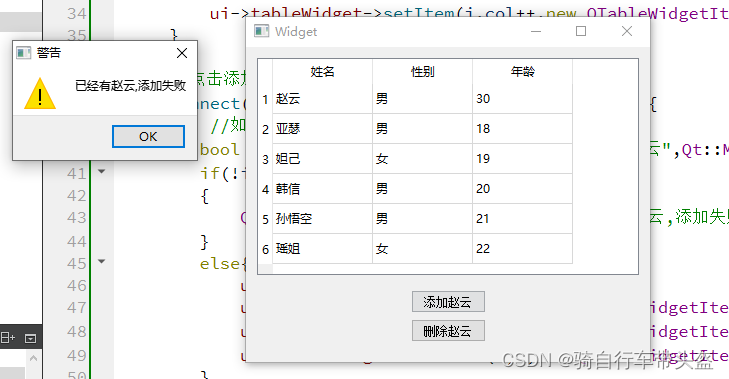



)


)







真题解析#中国电子学会#全国青少年软件编程等级考试)




